Вот как вы можете убедиться, что ваша аудитория видит ваши ключевые слова или ключевые фразы в презентации PowerPoint

Выделение абзаца в PowerPoint – довольно простая задача. Но хотелось ли вам когда-нибудь подчеркнуть только одно слово или фразу? Вот здесь все может стать немного сложнее, так как инструменты анимации PowerPoint не дают вам такой возможности
Однако есть простой обходной путь, позволяющий выделить ключевые элементы абзацев на слайдах
Почему нужно использовать обходной путь
Есть несколько анимаций PowerPoint, которые позволяют подчеркнуть блок текста, включая подчеркивание (подчеркивает блок текста), цвет шрифта (изменяет цвет шрифта блока текста) и полужирное выделение (преобразует блок текста из обычного шрифта в полужирный)
Если вы когда-либо пользовались панелью анимации в PowerPoint, вы можете знать, что одним из неприятных моментов в использовании анимации является то, что ее нельзя добавить к одному слову или предложению в большом блоке текста
Например, если вы написали ‘The quick brown fox jumps over the lazy dog’ в одном текстовом поле, но хотели подчеркнуть только слово ‘jumps’, используя анимацию жирного выделения, вы бы не смогли этого сделать. Вместо этого анимация будет выделять жирным шрифтом все предложение

Как подчеркнуть одно слово в презентации PowerPoint
Как же обойти это ограничение? Выполните следующие шаги, чтобы узнать, как подчеркнуть слово или фразу в текстовом поле
1. Выровняйте текст
Сначала создайте слайд, как обычно, добавив весь текст и изображения. Затем выберите текстовое поле, содержащее ключевое слово или фразу, которую вы хотите подчеркнуть, и продублируйте его

Далее есть два способа подчеркнуть текст. Для первого варианта подчеркните ключевое слово или фразу в дублированном текстовом поле, а затем выровняйте его в точности с оригинальным текстовым полем
Таким образом, используя предыдущий пример, у вас будет два текстовых поля с предложением ‘The quick brown fox jumps over the lazy dog’, но во втором текстовом поле будет выделено слово ‘jumps’

После выравнивания текстовых полей выберите текстовое поле с подчеркиванием (оно должно быть сверху) и добавьте анимацию появления. После добавления анимации перейдите в панель анимации, нажмите стрелку вниз рядом с анимацией и убедитесь, что выбрана опция Start on Click (Запуск по щелчку)
При представлении подчеркнутый текст будет появляться при щелчке
2. Заставить текст исчезнуть
Но что делать, если вы не можете выровнять текст? Не проблема
Создайте два текстовых поля, как раньше (где второе поле содержит подчеркнутый текст), но не выравнивайте их. Вместо этого выделите первое текстовое поле (без подчеркивания) и добавьте анимацию исчезновения. Затем добавьте анимацию появления ко второму текстовому полю (с подчеркиванием)

После добавления обеих анимаций перейдите в панель анимации
Для анимации исчезновения, рядом с которой будет красная звезда, нажмите на анимацию исчезновения, затем на стрелку вниз и выберите start on click. Для анимации появления, рядом с которой будет зеленая звезда, щелкните на анимации появления, затем стрелку вниз и выберите начать с предыдущей.
Когда слайд появится в презентации, появится не подчеркнутый текст. Когда вы щелкните, подчеркнутый текст появится одновременно, а неподчеркнутый текст исчезнет, создавая впечатление, что вы просто выделяете часть первого абзаца

Другими словами, не будет неуклюжего перехода между исчезновением первого текстового блока и появлением второго. Добавив эти анимации, вы на пути к подготовке профессиональной презентации с помощью PowerPoint
Вовлечь аудиторию
Теперь вы можете подчеркнуть отдельный фрагмент информации в большом абзаце при проведении презентации PowerPoint. Это поможет вам повысить уровень презентаций PowerPoint и более эффективно доносить свои идеи. Подчеркивая текст визуально, вы сможете лучше увлечь аудиторию своими тезисами

Комментировать